Известно, что нецелевое энергопотребление компьютера, ноутбука, планшета и т.д. негативно сказывается на сроке их эксплуатационного периода. Поэтому, многие пользователи, стремясь выбрать правильный режим энергосбережения, задаются вопросом, что такое гибернация на Windows 7 и чем она отличается от спящего режима. И на самом деле, эти два, казалось бы, схожих по функционалу инструмента имеют разные задачи и возможности. В данной теме рассмотрим достоинства и недостатки режима гибернации, и каковы его принципиальные отличия от режима сна. Стоит отметить, что понимание принципа работы этих двух режимов энергосбережения, хоть и в меньшей степени, также актуально и для владельцев стационарного компьютера.
Что такое Гибернация
В операционной системе Windows режим гибернации выполняет две задачи – энергосбережение и сохранность данных пользователя. Как это работает и что понимается под сохранностью данных? Допустим, в настройках электропитания ноутбука вы активировали режим гибернации и произвели его настройку. Далее, работая с разного рода документами или приложениями, ноутбук экстренно отключается из-за низкого заряда батареи, за которым вы своевременно не проследили. В итоге, то, над чем вы корпели долгое время не было сохранено вручную. Вот именно в этот момент и включается защитные свойства режима гибернации, который не дает места для паники.
Благодаря ему, все обрабатываемые данные, хранимые в оперативной памяти, перед выключением ноутбука или стационарного ПК записываются на жесткий диск. Тем самым производится их автоматическая сохранность. При последующем включении компьютера они снова автоматически загружаются с жесткого диска в оперативную память и полностью готовы для дальнейшей обработки без каких-либо потерь и с того самого места, с которого и была прекращена работа.
Обратите внимание: в стационарном компьютере, по умолчанию включен гибридный режим, сочетающий в себе гибернацию и сон. Однако в нем также можно включить режим гибернации отдельно. Но и в том и в другом случае при внезапной потере электропитания оба режима не сработают должным образом. Система не сможет своевременно отреагировать на незапланированное отключение. Другое дело, когда отключение ПК от централизованного электропитания произошло уже активизированном гибридном режиме или в состоянии гибернации. В этом случае он точно сработает и справится со своей задачей на 100%.
Кроме того, данный режим не зря признан энергосберегающим, потому как сполна отвечает этим критериям. Дело в том, что в момент его активации компьютер полностью обесточивается, а значит, потребление им электроэнергии прекращается.
Чем отличается гибернация от спящего режима
Основной принцип работы режима гибернации мы рассмотрели. Теперь давайте разберем, чем отличается гибернация от режима сна. Спящий режим также предназначен для энергосбережения, но в отличие от гибернации, он, в момент его активации, не записывает содержимое оперативной памяти на энергонезависимый носитель (жесткий диск или SSD диск), а продолжает их хранить там же. Поэтому для их сохранности компьютер, хоть и в меньших количествах, обязан потреблять электроэнергию. Из этого следует, что если в режиме сна произойдет сбой напряжения в электросети, то компьютер отключиться и все не сохраненные на жесткий диск данные будут потеряны. Более подробно о спящем режиме ПК мы писали здесь.
Достоинства режима гибернации
Ну а теперь давайте перечислим основные преимущества данного инструмента энергосбережения:
- Благодаря тому, что на остановку и запуск программ и драйверов не тратится время, включение и отключение ноутбука происходит значительно быстрее.
- Для его активации не требуется участие пользователя, все происходит автоматически, в том числе при экстренном отключения ноутбука из-за разряда его аккумуляторной батареи.
- Автоматическая сохранность рабочих процессов и обрабатываемых данных в момент активации режима без участия пользователя.
Недостатки гибернации
Как говорится, в каждой бочке меда есть ложка дегтя. В данном конкретном случае он заключается в следующем:
- Для записи содержимого оперативной памяти на жесткий диск требуется приличный объем дискового пространства, примерно равный объему используемой памяти.
- Из-за особенностей загрузчика ядра Windows дислокацию файла гибернации сменить нельзя. Он по определению должен находиться на том диске, на котором установлен загрузчик, то есть на системном диске.
- Могут наблюдаться проблемы с загрузкой некоторых устаревших программ при выходе из состояния гибернации.








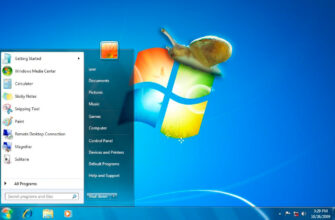
Спасибо. полезно
Спасибо. Все ясно.
Я оставляю постоянно комп в спящем режиме, потому что у меня проблемы с пуском. Из гибернации можно включиться через клик или только через кнопку Пуск?
Здравствуйте. На сколько я помню, выход ноутбука из режима гибернации осуществляется через кнопку запуска (Пуск).